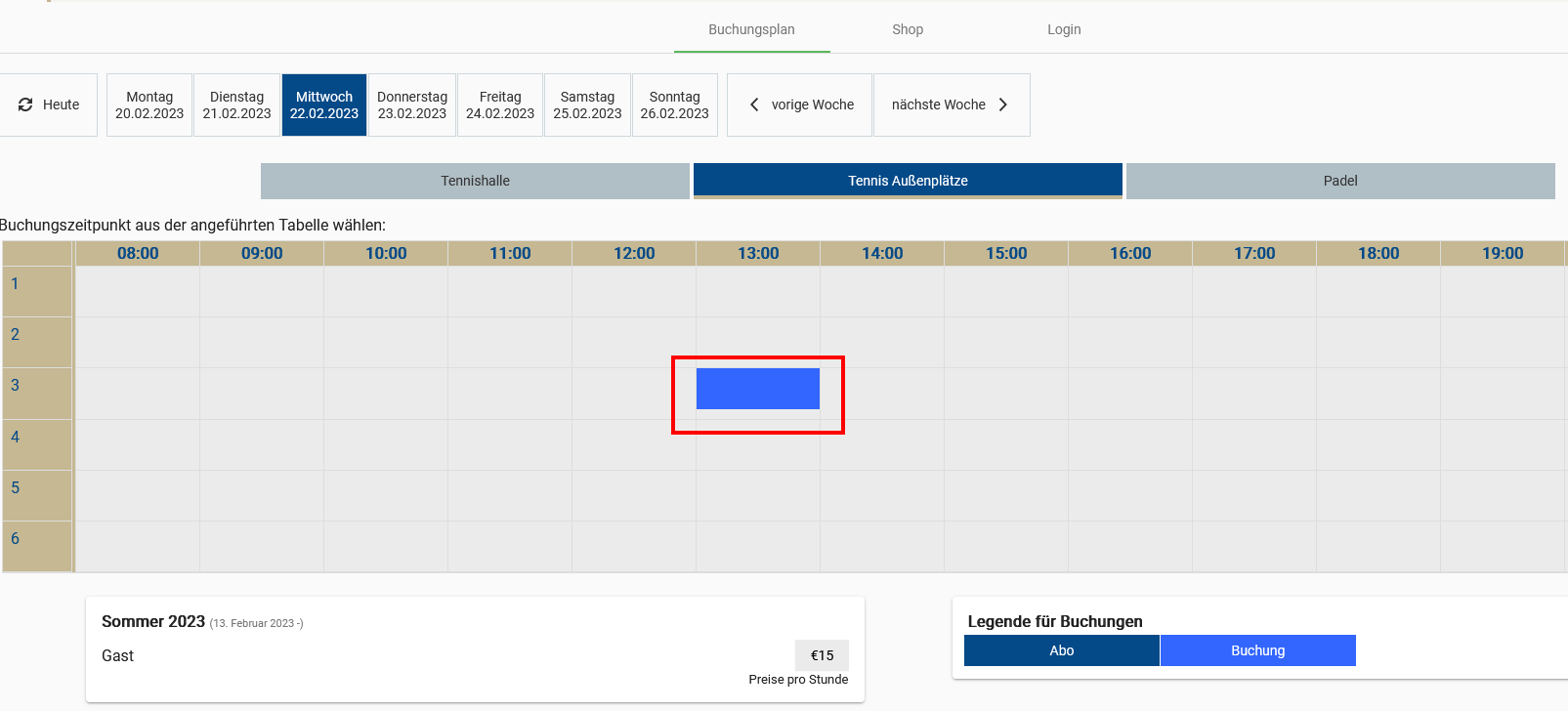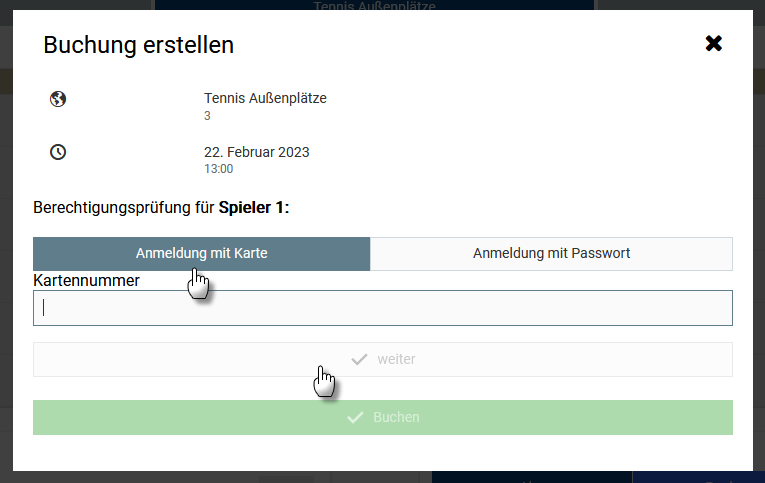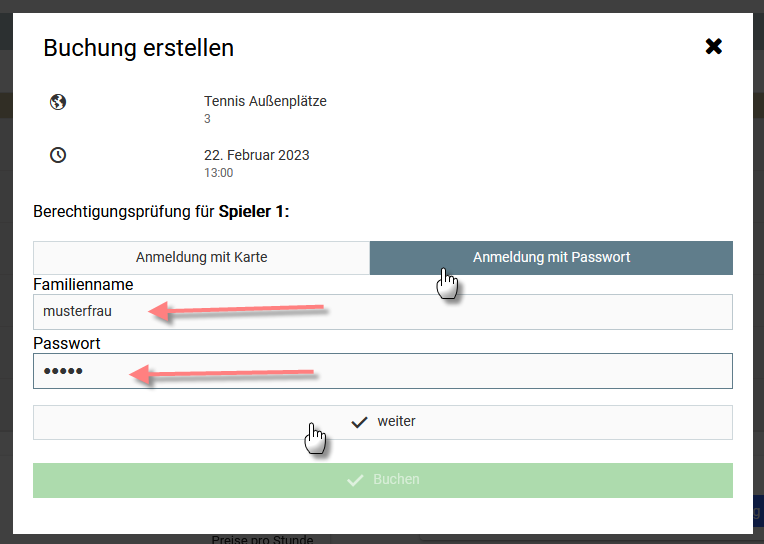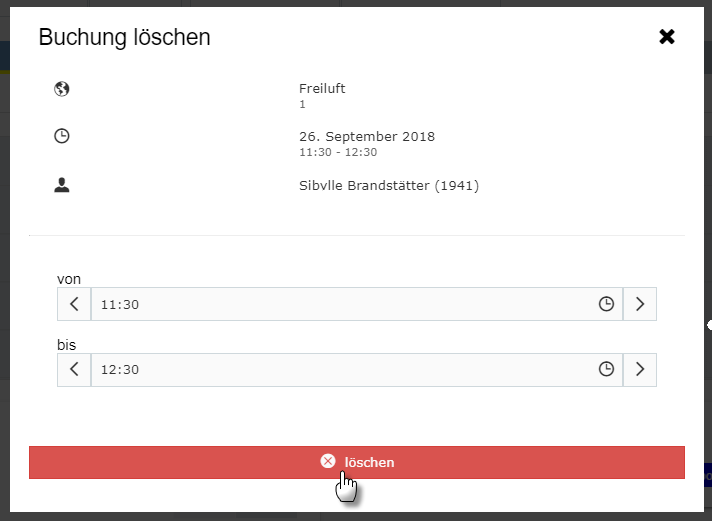Tennis04:Wie lösche ich eine Stunde auf dem Touchbildschirm - VERSION 5: Unterschied zwischen den Versionen
Zur Navigation springen
Zur Suche springen
Admin (Diskussion | Beiträge) Keine Bearbeitungszusammenfassung |
Admin (Diskussion | Beiträge) Keine Bearbeitungszusammenfassung |
||
| (Eine dazwischenliegende Version desselben Benutzers wird nicht angezeigt) | |||
| Zeile 16: | Zeile 16: | ||
Bitte wählen Sie die zu löschende Buchung aus: | Bitte wählen Sie die zu löschende Buchung aus: | ||
[[Image: | [[Image:Touchbuchung1006.png]] | ||
| Zeile 29: | Zeile 29: | ||
Wählen Sie bitte die '''Anmeldung mit Karte''' und halten Sie Ihre Clubkarte vor den Kartenleser: | Wählen Sie bitte die '''Anmeldung mit Karte''' und halten Sie Ihre Clubkarte vor den Kartenleser: | ||
[[Image: | [[Image:Touchbuchung1003.png]] | ||
| Zeile 38: | Zeile 38: | ||
Wählen Sie bitte die '''Anmeldung mit Passwort''' und geben Sie Ihren Familiennamen und Ihr Passwort ein: | Wählen Sie bitte die '''Anmeldung mit Passwort''' und geben Sie Ihren Familiennamen und Ihr Passwort ein: | ||
[[Image: | [[Image:Touchbuchung1007.png]] | ||
Aktuelle Version vom 20. Februar 2023, 14:29 Uhr
| Wir möchten Sie darauf hinweisen, dass unten angeführte Buchungsbeispiele aus unserer DEMOVERSION sind. Die Identifikation oder Buchungsdauer können bei anderen Tennisanlagen variieren. |
Wir bitten Sie den Touchbildschirm ausschließlich mit Ihrem Finger zu bedienen (mit Eingabestift oder in Handschuhen funktioniert es nicht).
Bitte wählen Sie die zu löschende Buchung aus:
Sie können sich entweder mit Clubkarte oder mit Benutzername (Familienname) und Passwort anmelden:
Anmeldung mit Clubkarte
Wählen Sie bitte die Anmeldung mit Karte und halten Sie Ihre Clubkarte vor den Kartenleser:
Anmeldung mit Familienname und Passwort
Wählen Sie bitte die Anmeldung mit Passwort und geben Sie Ihren Familiennamen und Ihr Passwort ein:
Drücken Sie bitte auf den roten Balken „löschen“ um die Buchung zu löschen